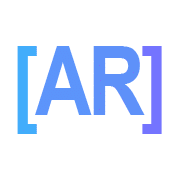Conoce qué es el Cron de WordPress, cómo puede afectar el desempeño de tu web y los pasos necesarios para solucionarlo.
Si has notado que tu sitio WordPress está lento, es posible que se trate de un problema en el Cron del propio WordPress.
La desactivación de esta herramienta es la solución y no requiere de mayores conocimientos técnicos. Pero, si no sabes qué es y cómo lograrlo, a continuación encontrarás el detalle.
¿Qué es el Cron de WordPress?
Es un proceso que activa la ejecución en forma automática de las tareas que han sido programadas para realizarse en tu cuenta de WordPress.
Dicho proceso generado por el Cron de WordPress, se ejecuta cada vez que un usuario visita tu sitio web, como forma de verificar y cumplir con las tareas pendientes.
Se basa en un archivo denominado wp-cron.php que se encuentra en el directorio raíz de tu sitio. Aunque normalmente es un archivo seguro, puede ser susceptible a ataques informáticos que desmejoren el desempeño de tu web.
¿Cómo Funciona el Cron de WordPress?
El término Cron proviene del sistema operativo UNIX y se trata en realidad de un programa, también llamado Demonio, que se ejecuta en segundo plano para administrar procesos.
Estos se encargan de activar procesos que deben realizarse en determinados momentos. La palabra Cron proviene del griego chronos que significa «tiempo», de allí que su activación se realice en determinadas fechas y horas.
Sin embargo, el Cron de WordPress es considerado un pseudo-cron debido a que el evento que lo activa no es el día y la hora, sino cuando se produce una visita al sitio.
Las actividades son guardadas en bases de datos y aunque programes la ejecución de la tarea para determinado instante, no se ejecutará hasta que se cumpla con el criterio de la visita.
Esto lo hace menos eficiente, ya que un cron regular puede realizar el proceso en el momento que sea más conveniente para el mejor desempeño del software con el que trabaja.
¿Cómo Afecta el Cron de WordPress al Rendimiento del Sitio Web?
Existen múltiples maneras en las que un sitio web de WordPress puede ver afectado su desempeño debido al Cron. Entre ellos se encuentran:
El tráfico
Tanto el poco tráfico como uno excesivo pueden afectar al sitio web. Cuando el tráfico es muy bajo, es posible que WordPress no active de manera correcta el wp-cron y si es muy alto puede presentar una falla importante por el consumo de recursos.
Las tareas de plantillas y plugins
Si en el momento en el que se ejecuta alguna tarea programada perteneciente a un plugin o tema, se produce algún tipo de error, todas dejarán de funcionar.
El malware
Si durante la instalación de un plugin o tema, se cuela algún tipo de código malicioso, tanto las tareas programadas como otros procesos de WordPress pueden dejar de funcionar.
Interferencia con herramientas de seguridad
Algunas herramientas de seguridad como firewalls, DNS, protocolos HTTPS, reglas de .htaccess, restricciones de IP, entre otros, pueden bloquear los procesos del cron de WordPress.
El caché
Debido a que el cron de WordPress depende de la interacción con el sitio web, el caché puede inhibir alguna actualización y evitar la activación de las tareas programadas.
Servidores web
Algunos servidores limitan estos procesos para darle prioridad a otros de mayor relevancia y no dejar caer el desenvolvimiento del sitio. Además, cuando algún proceso toma más tiempo del debido, el servidor puede bloquearlo para liberar recursos.
Ausencia o modificación del archivo wp-cron.php
El archivo wp-cron.php forma parte del sistema, por lo tanto, no debe ser modificado ni eliminado. Si sospechas que algo le ha ocurrido a este archivo, puedes solicitar la ayuda del servicio de soporte de tu proveedor de hosting.
Importancia del Cron de WordPress
La verdad es que el cron de WordPress cumple con una función de vital importancia, ya que es el responsable de ejecutar las tareas programadas dentro de la plataforma.
Ellas se encargan de realizar la revisión de las actualizaciones que requieren tanto el núcleo de WordPress, como sus complementos y temas.
También publican los artículos programados, envían correos por mantenimiento de la plataforma, activan la limpieza del sistema, las copias de seguridad y la entrega de notificaciones internas.
Además, el cron de WordPress se encarga de ejecutar las tareas programadas requeridas por los plugins y temas, entre muchos otros procesos.
¿Cómo Saber si el Cron de WordPress Dejó de Funcionar?
Existen algunas señales que pueden indicar que el cron de WordPress ha dejado de funcionar. La primera de ellas es la aparición del «Error de programación perdida» luego de que una actividad que has programado no se ha ejecutado.
Aunque no es la única causa de la aparición de este error, ciertamente es la más común.
Otra de las señales comunes es la reducción de la velocidad de carga del sitio, debido a un consumo excesivo de recursos que impiden el desarrollo de las actividades.
¿Por Qué es Necesario Desactivar el Cron de WordPress?
Si has determinado que el cron de WordPress está afectando el desempeño de tu sitio, lo mejor será que lo desactives. De esta manera no perderás la productividad del sitio y seguirás ofreciendo una buena experiencia a los usuarios.
Si cuentas con un hosting basado en cPanel, puedes dejar esta tarea al servidor para hacerla mucho más eficiente debido a que este es un cron real. Primero te explicaremos cómo desactivarlo en WordPress y luego como activarlo en tu cuenta de hosting.
¿Cómo Desactivar el Cron de WordPress?
La desactivación de este servicio es muy simple, solo es necesario seguir los siguientes pasos:
- Abrir el «Administrador de archivos» o «File Manager» en la sección «Files» de tu cPanel.
- Acceder a la carpeta «public_html».
- Ubicar y abrir el archivo «wp-config.php».
- Añadir en la sección final del archivo, el código:
define(‘DISABLE_WP_CRON’, true);
justo antes de:
define( ‘WP_DEBUG’, false );
Guarda los cambios y de esta manera ya estará deshabilitado el cron de WordPress.
¿Cómo Trabajar con el Cron de la Cuenta de Hosting?
Es muy simple, solo sigue estos pasos:
- Dentro de cPanel, ubica la sección «Advanced» o «Avanzado».
- Encuentra el ícono llamado «Cron Jobs» y presiona doble clic.
- En el formulario debes indicar el tipo de actividad que deseas programar y los horarios.
- En el campo «Command» añade el código solo reemplazando la frase «tudominio.com» por el nombre de dominio que usas:
wget -q -O – https://tudominio.com/wp-cron.php?doing_wp_cron >/dev/null 2>&1
Presiona un clic en el botón «Add New Cron Job» o «Agregar Nuevo Trabajo de Cron» y listo, habrás configurado al servidor para que tome el control y no caiga el desempeño de tu sitio web.
Conclusión
Algún inconveniente con el Cron de WordPress puede ser la causa de que tu sitio haya perdido velocidad de carga y que tus tareas programadas no se ejecuten de la forma correcta.
Debido a su forma de funcionamiento, el Cron de WordPress es muy ineficiente. Es por este motivo que lo ideal es desactivarlo y dejarle encargada la actividad al servidor web que funciona bajo otra clase de eventos.
Un alto o bajo volumen de tráfico, mal funcionamiento de temas y complementos, así como la presencia de código malicioso, interferencia de herramientas de seguridad, la memoria caché, bloqueo de servidores web y problemas con el archivo wp-cron.php pueden ser la causa de su falla.
Tanto la desactivación del Cron de WordPress como la actividad de Cron Jobs en tu Cuenta de Hosting, son actividades que puedes realizar aún sin saber de programación. Solo se requiere seguir estrictamente los pasos como se detallan.
Si este contenido ha sido de utilidad para ti, no olvides compartirlo. 😉